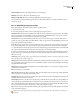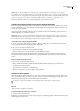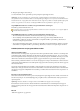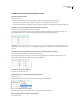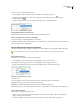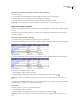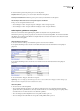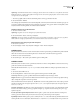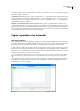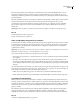Operation Manual
DREAMWEAVER CS3
Handboek
182
Opmerking: Als het Klembord minder dan een volledige rij of kolom cellen bevat en u klikt in een cel en plakt de cellen uit het
Klembord, kunnen de cel waarop u hebt geklikt en de aangrenzende cellen (al naar gelang de plaats ervan in de tabel) worden
vervangen door de cellen die u plakt.
• Als u met de geplakte cellen een nieuwe tabel maakt, plaatst u de invoegpositie buiten de tabel.
2 Selecteer Bewerken > Plakken.
Als u volledige rijen of kolommen in een bestaande tabel plakt, worden de rijen of kolommen aan de tabel toegevoegd. Als
u een aparte cel plakt, wordt de inhoud van de geselecteerde cel vervangen. Als u gegevens buiten een tabel plakt, worden
de rijen, kolommen of cellen gebruikt om een nieuwe tabel te definiëren.
Celinhoud verwijderen en de cellen intact laten
1 Selecteer een of meer cellen.
Opmerking: Zorg dat de selectie niet volledig uit rijen of kolommen bestaat.
2 Selecteer Bewerken > Wissen, of druk op Verwijderen.
Opmerking: Als er alleen volledige rijen of kolommen zijn geselecteerd wanneer u Bewerken > Wissen selecteert of op Delete
drukt, worden de volledige rijen of kolommen (en niet alleen de inhoud ervan) uit de tabel verwijderd.
Rijen of kolommen met samengevoegde cellen verwijderen
1 Selecteer de rij of kolom.
2 Selecteer Wijzigen > Tabel > Rij verwijderen of Wijzigen > Tabel > Kolom verwijderen.
Tabellen nesten
Een geneste tabel is een tabel in een cel van een andere tabel. U kunt een geneste tabel op dezelfde manier opmaken als elke
andere cel. De breedte ervan wordt echter beperkt door de breedte van de cel waarin de tabel is opgenomen.
1 Klik in een cel van de bestaande tabel.
2 Selecteer Invoegen > Tabel, stel de opties Tabel invoegen in en klik op OK.
Tabellen sorteren
U kunt de rijen van een tabel sorteren op de inhoud van één kolom. U kunt ook ingewikkelder sorteeracties uitvoeren op
grond van de de inhoud van twee kolommen.
U kunt tabellen die het kenmerk
colspan of rowspan bevatten (dit zijn tabellen die samengevoegde cellen bevatten), niet
sorteren.
1 Selecteer de tabel of klik in een cel.
2 Selecteer Opdrachten > Tabel sorteren, stel de opties in het dialoogvenster in en klik op OK.
Sorteren op Hier kunt u opgeven op welke kolomwaarden de tabelrijen moeten worden gesorteerd.
Volgorde Hier kunt u opgeven of de kolom alfabetisch of numeriek en in oplopende (A tot en met Z, lage cijfers naar hoge
cijfers) of aflopende volgorde moet worden gesorteerd.
SelecteerNumeriekalseenkolomcijfersbevat. Bijalfabetischsorterenwordengetallenvanéénoftweecijfersgesorteerd
alsof het woorden zijn (wat een volgorde oplevert zoals 1, 10, 2, 20, 3, 30) in plaats van cijfers (wat een volgorde oplevert
zoals 1, 2, 3, 10, 20, 30).
Vervolgens op/Volgorde: Hier kunt u de sorteervolgorde bepalen voor een tweede sortering op een andere kolom. Geef de
kolom voor de tweede sortering op in het pop-upmenu Vervolgens op, en geef de tweede sorteervolgorde op in de pop-
upmenu's Volgorde.
De eerste rij wordt meegenomen bij het sorteren Hiermee geeft u op dat de eerste rij van de tabel in de sortering moet
worden opgenomen. Selecteer deze optie niet als de eerste rij een kop is die niet mag worden verplaatst.
Koptekstrijen sorteren Hiermeegeeftuopdatvoorallerijenindethead-sectie (indien aanwezig) dezelfde criteria moeten
wordengebruiktalsvoordeandererijen.(Bedenkweldat
thead-rijen in de thead-sectie blijven staan en nog steeds boven